在日常办公中,WPS不仅是文字处理的得力工具,同样具备基本图片编辑功能。本文将简述如何在WPS中轻松进行图片修整,以期对您有所帮助。
1、 第一步:打开一个空白的wps文档。
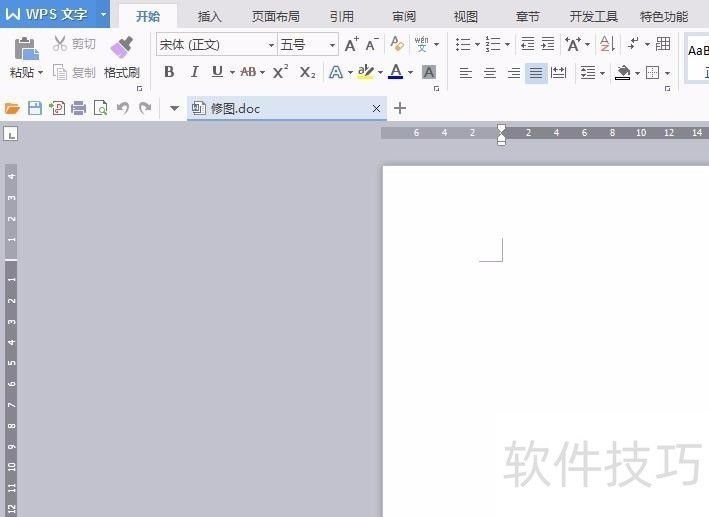
2、 第二步:在菜单栏“插入”中选择“图片”。
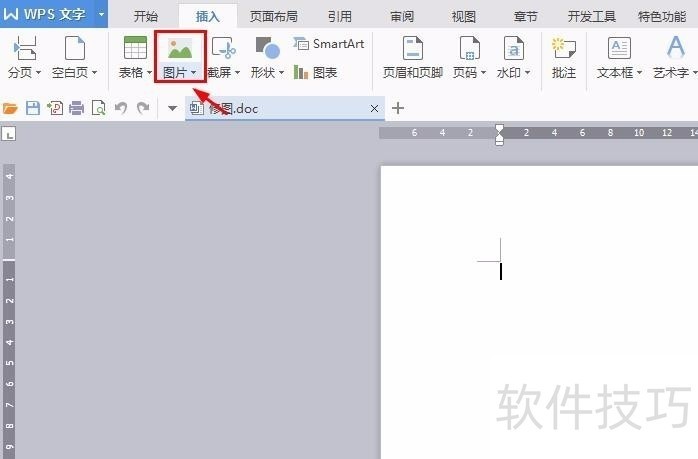
3、 第三步:找到要修的图片所在的位置,并打开。4第四步:单击红色线框标记的按钮,调整图片的亮度。
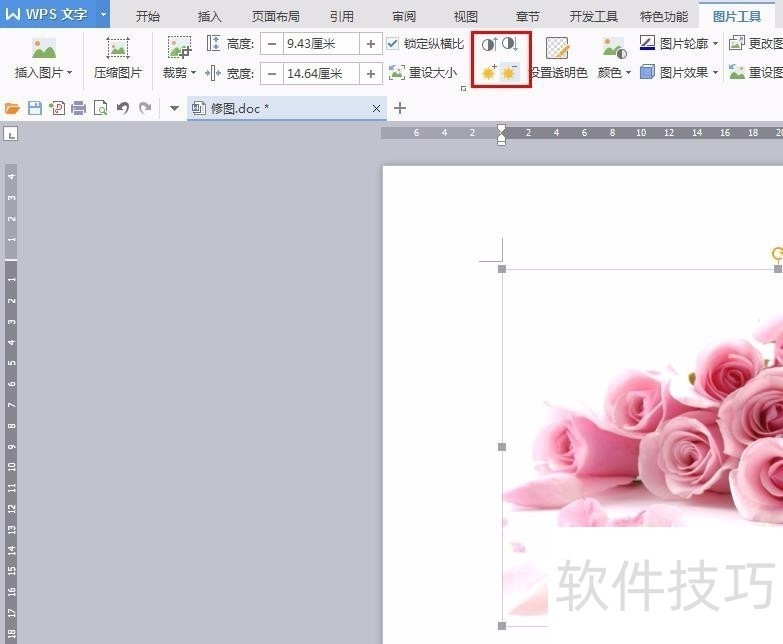
5、 第五步:单击“图片效果”,根据自己的需要设置图片效果。
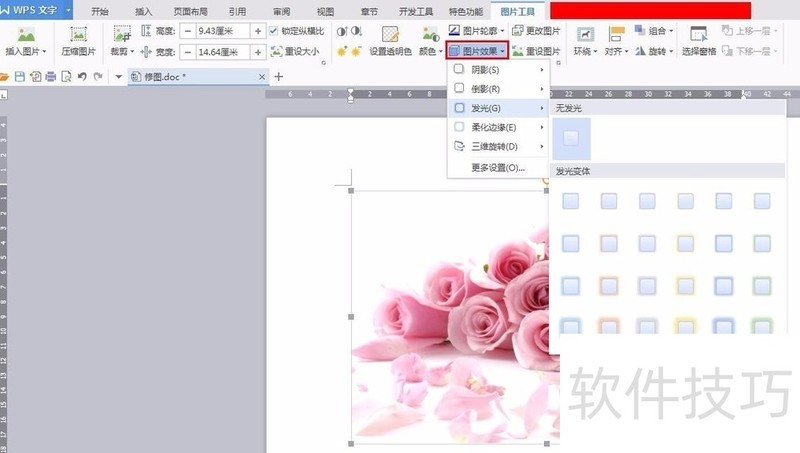
6、 第六步:单击“裁剪”按钮,可以按照形状裁剪,也可以按照比例裁剪。
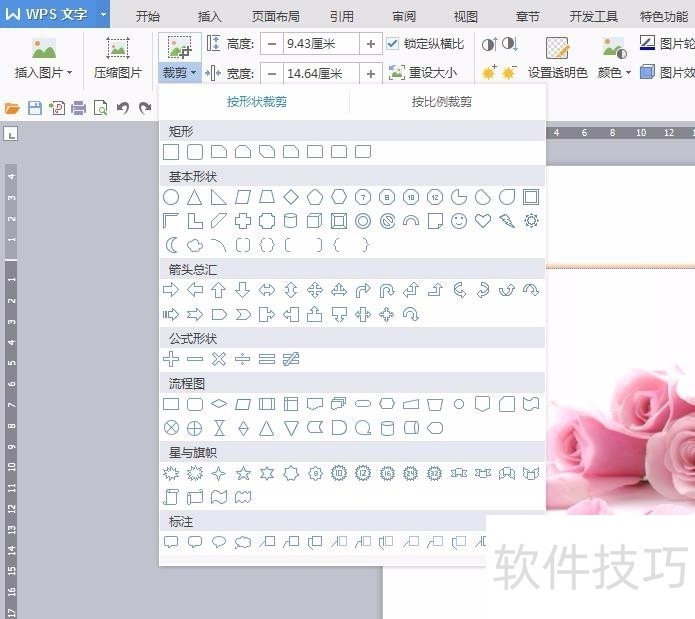
7、 第七步:按照椭圆形裁剪之后的效果如下图所示。

文章标题:wps怎么简单的修图
文章链接://m.i-boarding.com/jiqiao/210092.html
为给用户提供更多有价值信息,ZOL下载站整理发布,如果有侵权请联系删除,转载请保留出处。
- 上一问:WPS如何取消只读模式?
- 下一问:WPS设置文字操作
相关软件推荐
其他类似技巧
- 2024-09-01 18:22:01wps2019怎么给文字添加双删除线?
- 2024-09-01 18:11:02WPS Word中如何批量对齐文字
- 2024-09-01 18:05:02怎样在wps中画棱台
- 2024-09-01 18:04:01wps文字如何制作聚合射线图
- 2024-09-01 17:59:02wps文字中如何插入图片并进行旋转
- 2024-09-01 17:43:02WPS软件如何快速的清除文档的浏览历史记录?
- 2024-09-01 17:31:02如何在WPS WORD文档打出~符号
- 2024-09-01 17:29:01怎样注册wps账号
- 2024-09-01 17:26:02怎样在wps中创建垂直项目符号列表
- 2024-09-01 17:25:02WPS幻灯片中如何给背景填充颜色
金山WPS Office软件简介
WPS大大增强用户易用性,供用户根据特定的需求选择使用,并给第三方的插件开发提供便利。ZOL提供wps官方下载免费完整版。软件特性:办公, 由此开始新增首页, 方便您找到常用的办公软件和服务。需要到”WPS云文档”找文件? 不用打开资源管理器, 直接在 WPS 首页里打开就行。当然也少不了最近使用的各类文档和各种工作状... 详细介绍»









